windows10制作u盘启动盘,演示win10怎么制作u盘启动盘
发布时间:2022-08-30 12:26:36
想要安装Windows 10,首先就得准备一个U盘,容量最好在8G或以上,接着借助U盘启动盘制作工具,将U盘制作成U盘启动盘。有了这个启动盘,我们就可以开始安装系统了!另外,安装系统前必须记得备份好重要数据。就着win10怎么制作u盘启动盘这个问题,今天小编就详细跟大家分享下操作方法,不懂的电脑用户可跟着以下教程操作。
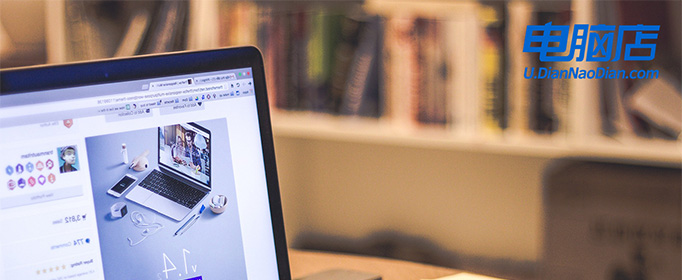
windows10制作u盘启动盘
一、制作U盘启动盘
1、下载电脑店U盘启动盘制作工具,切换到【下载中心】,点击【立即下载】即可,接着进行解压安装。
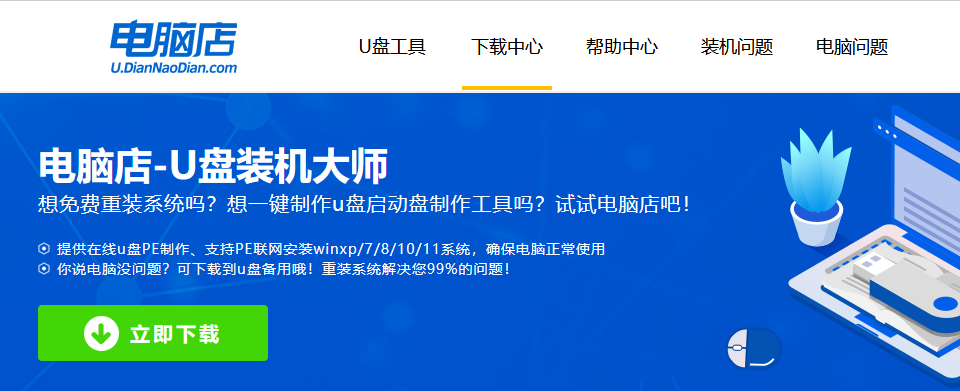
2、安装后打开软件,插入一个8G以上的U盘,如没有特殊的要求,则默认模式与格式,点击【全新制作】。
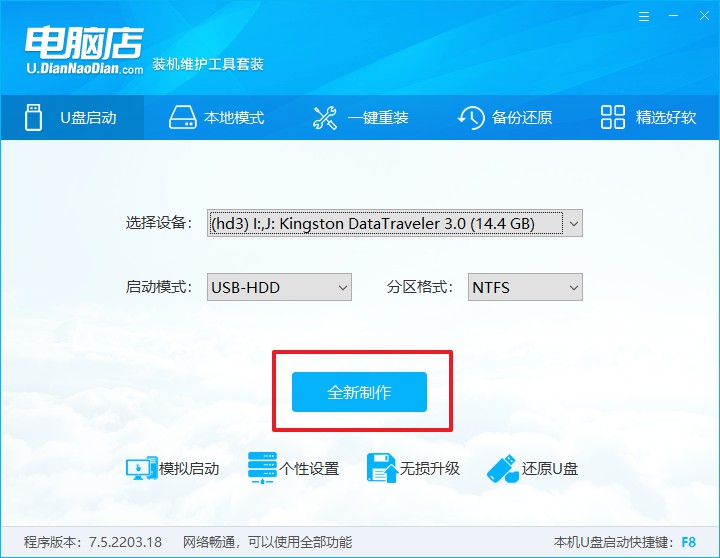
3、等待制作,制作成功后会有弹框提示,你可以根据自己的需要点击查看教程。
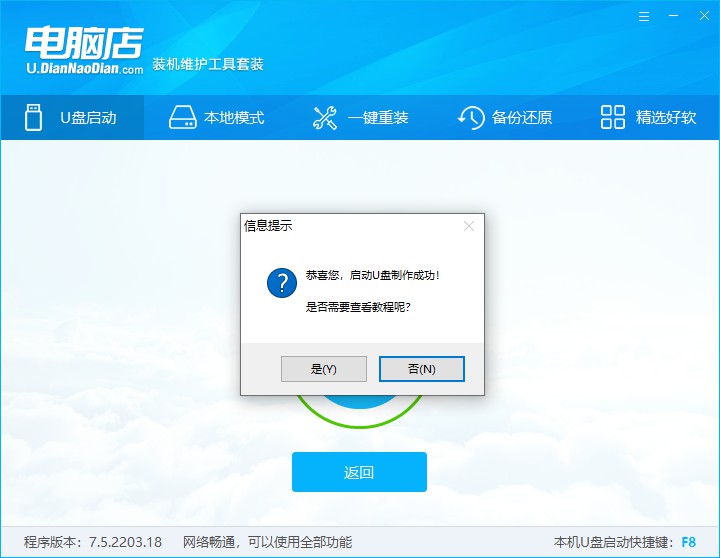
二、设置U盘启动
1、U盘启动盘连接电脑,重启出现开机画面,按U盘启动快捷键进入BIOS设置界面。
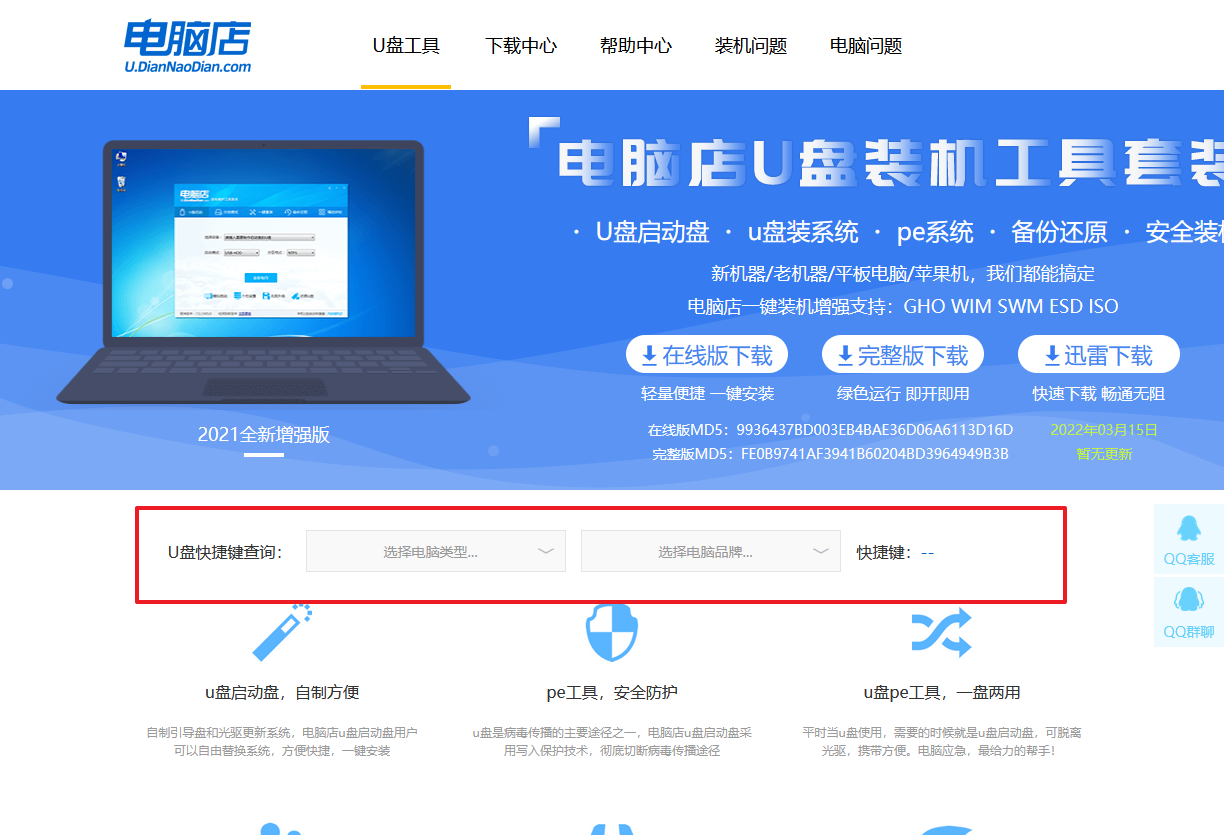
2、将光标移动到Boot栏目,设置Secure Boot Control为【Disabled】。
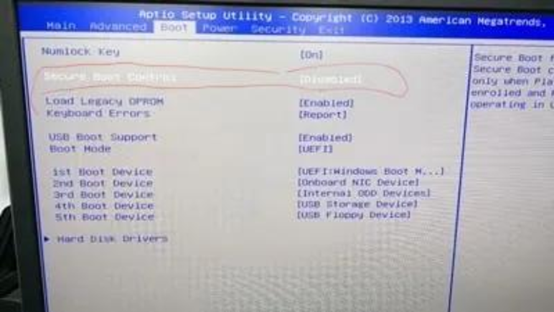
3、按向下键盘方向键,选择Boot Mode,将这选项设置为【Legacy】。
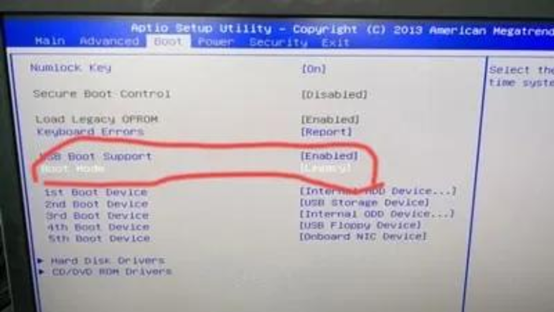
4、按F10进行保存并退出,重启后再按下启动快捷键,在窗口中选择U盘选项,回车即可。
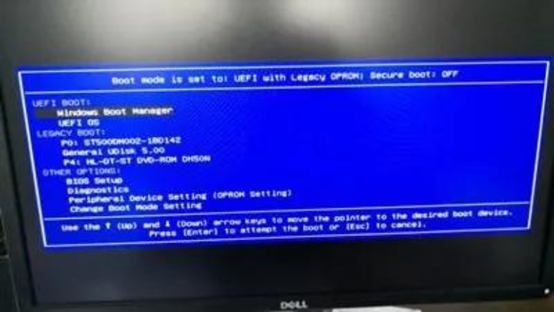
三、U盘装系统
1、在微软官网下载系统镜像,将其保存在U盘启动盘根目录下。
2、进入电脑店winpe后,打开【电脑店一键装机】。
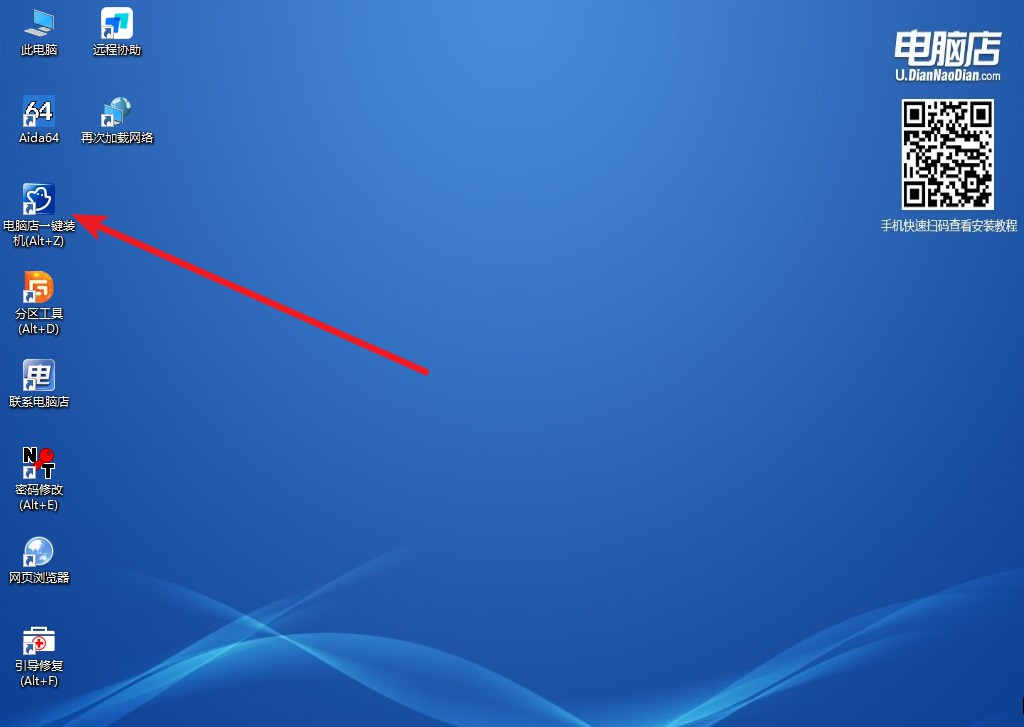
3、如下图所示,按照提示操作,最后点击【执行】。
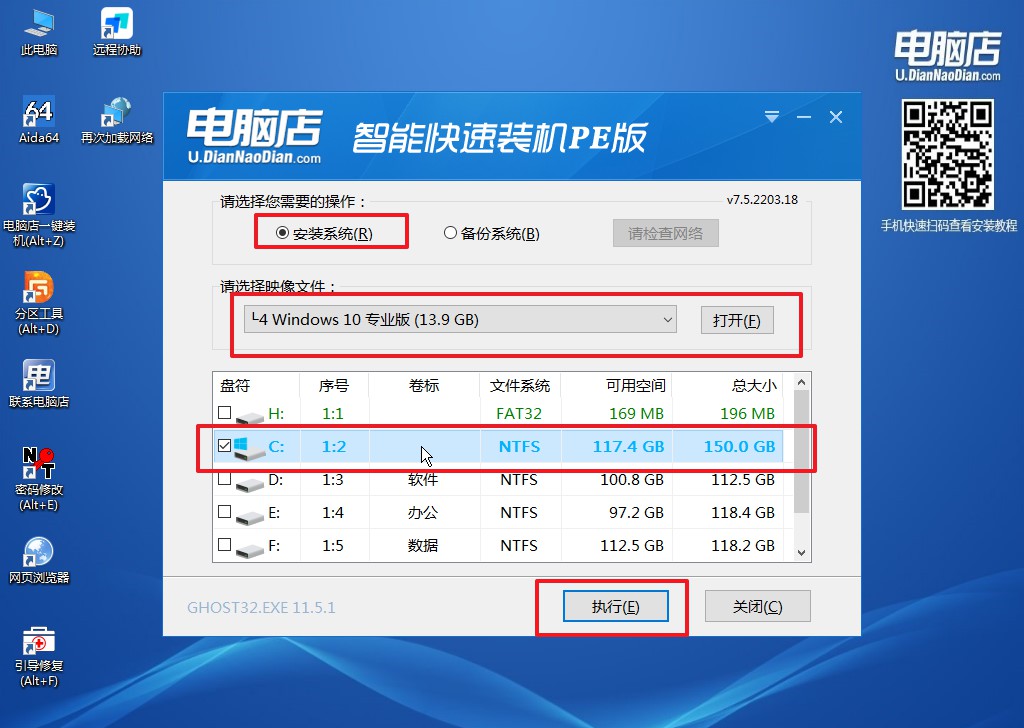
4、接下来会进行还原操作,等待安装重启即可进入win10系统。
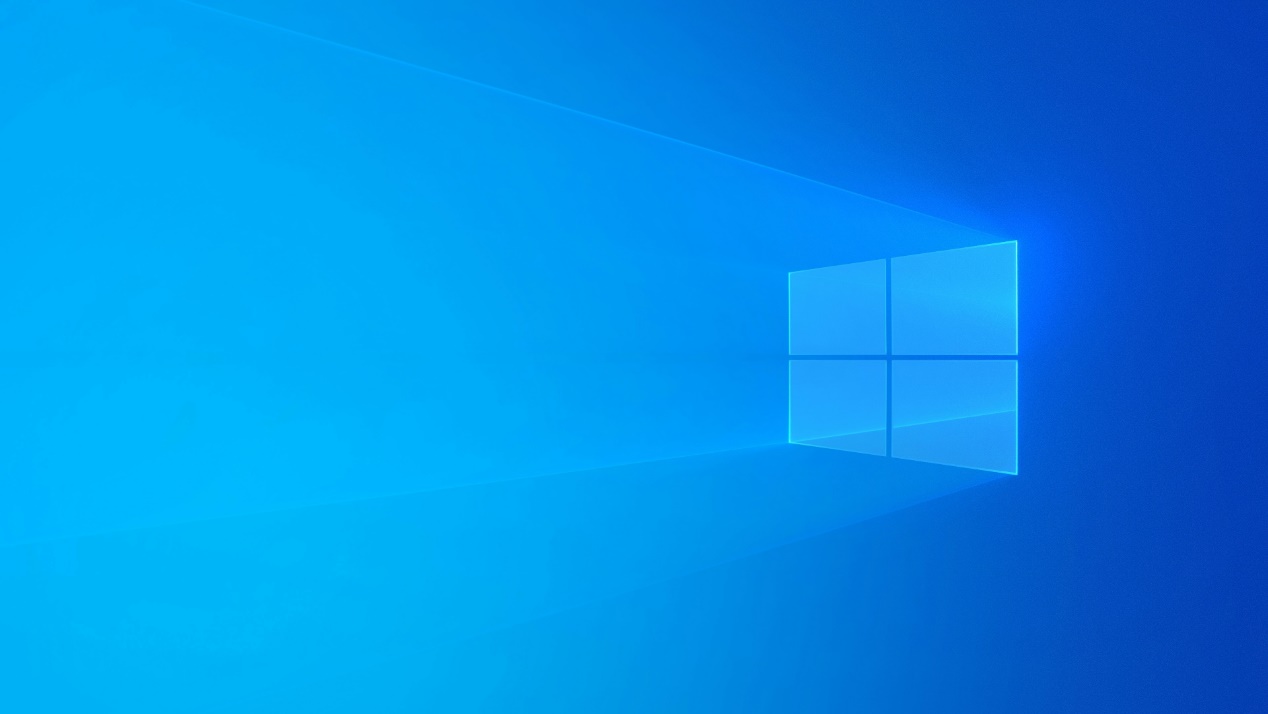
windows10制作u盘启动盘的详细步骤,以及如何使用U盘启动盘重装系统的全部内容到这里就结束了,大家还有什么疑问吗?最后提醒一下,如果制作U盘启动盘的时候,你用的不是空白U盘,那么在制作前,也是需要备份好U盘数据的,这是因为在制作过程中,U盘会被格式化!

